Om du använder en iPhone tillsammans med en Mac eller iPad, har du möjligheten att ansluta ditt telefonnummer till ditt iCloud-konto. Detta gör det möjligt att skicka och ta emot samtal och meddelanden från samma nummer på alla dina enheter.
Konfigurera ett telefonnummer på iOS
För att synkroniseringen ska fungera korrekt, är det viktigt att alla dina enheter är inloggade på samma iCloud-konto.
Processen är likartad på alla iOS-enheter, men du måste först aktivera ditt befintliga nummer på din iPhone. Börja med att öppna appen Inställningar på din telefon.
Leta reda på och tryck på kategorin ”Meddelanden”.
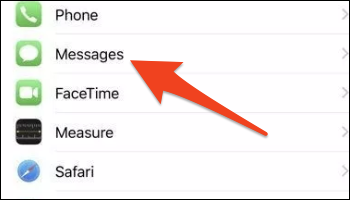
Se till att du är inloggad och att iMessage är aktiverat. Bläddra nedåt och tryck på ”Skicka och ta emot”.
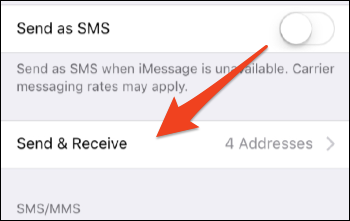
Om du får en uppmaning om att logga in med ditt Apple-ID för att använda iMessage, gör det.
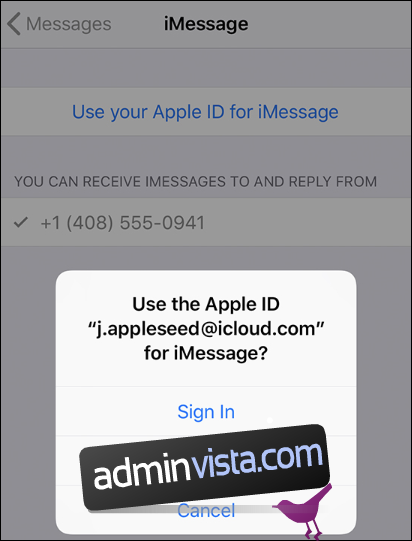
Efter inloggningen, verifiera att ditt telefonnummer är markerat under ”Du kan ta emot iMessages till och svara från”. Om så är fallet, är du redo för iMessage.
FaceTime behöver också konfigureras. Återgå till huvudmenyn Inställningar och tryck på FaceTime-inställningarna.
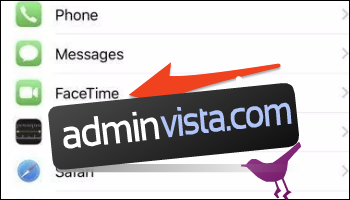
Kontrollera att du använder ditt Apple-ID för FaceTime och aktivera ditt telefonnummer under ”Du kan nås av FaceTime på”.
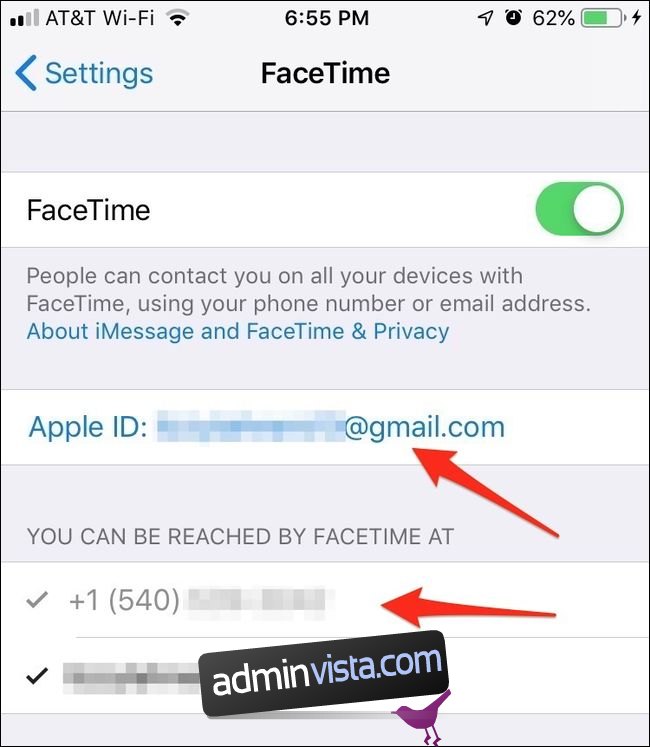
Nu när din iPhone delar sitt telefonnummer, kan du aktivera samma inställningar på din iPad eller iPod Touch för att synkronisera meddelanden mellan enheterna.
Lägg till ditt nummer på macOS
Efter att ha konfigurerat din telefon, kan du fortsätta till din Mac. Öppna appen Meddelanden. Om du inte har använt den tidigare kommer du att bli uppmanad att logga in. Du kan öppna inställningarna för meddelanden genom att trycka på Kommando + Komma, eller genom att välja ”Inställningar” från rullgardinsmenyn ”Meddelanden” i det övre menyfältet.
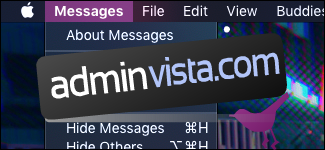
Om du har konfigurerat din telefon korrekt, bör du se ditt telefonnummer under ”Du kan nås för meddelanden på”. Det är troligtvis aktiverat som standard.
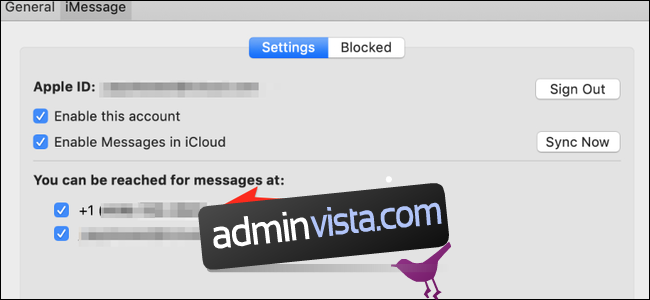
Detta kommer att säkerställa att din Mac får alla iMessages som skickas till ditt telefonnummer. Observera att detta inte inkluderar vanliga SMS-meddelanden. För att vidarebefordra SMS måste du aktivera en separat inställning.
För FaceTime är processen liknande. Öppna FaceTime-inställningarna och du kommer se samma fönster med en kryssruta vid ditt telefonnummer.
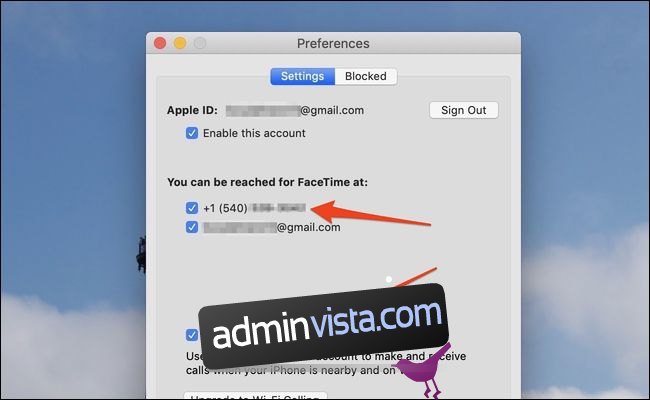
Detta ansluter din telefon och Mac för FaceTime-samtal. Om du vill ta emot mobilsamtal på din Mac, måste du aktivera vidarekoppling av telefonsamtal.
Ta bort ett nummer
För att ta bort ett nummer, avmarkera rutan bredvid det i iMessage- och FaceTime-inställningarna på enheten där du vill ta bort det. Detta kommer att förhindra att du tar emot framtida samtal och textmeddelanden på den enheten.
Om du vill ta bort numret helt från ditt iCloud-konto, måste du stänga av det från din iPhone. Om du inte har tillgång till telefonen (till exempel om du har sålt den utan att rensa den först eller om den har blivit stulen) kan du ändra lösenordet till ditt Apple-ID för att tvinga telefonen att logga ut. Alternativt, i fallet med en stulen telefon, kan du fjärraderara den via Hitta min iPhone, vilket löser problemet.